Twitterホームのヘッダー画像やアイコンを魅力的にカスタマイズしよう

こんにちは、パワフル母ちゃんみゆきです^^
Twitter(ツイッター)のホーム画面をそのままにしていませんか?
ここ、結構大事ですよ!
ただ呟くだけに使う人はいいですが
あなたがTwitterからの集客を考えている場合は必ずカスタマイズしておきましょう!
せめてヘッダーとアイコンとプロフィールは変更しておきましょうね(←全部…w)
下記クリックで好きな項目に移動します^^
Twitterのプロフィールの変更
1.Twitterのホームへ行って下さい。
プロフィールを編集をクリックします。
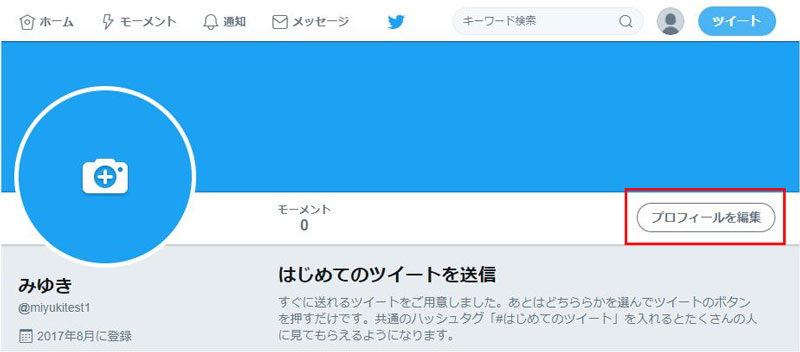
2.自己紹介と自分のブログがあればURLを入力します。
テーマカラーをクリックすると色を変更することができます。
色変更はお好みで行って下さい。
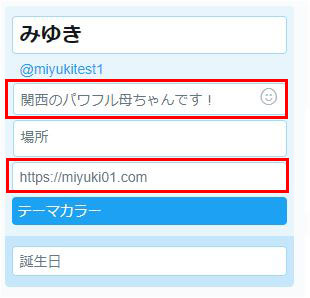
3.この部分を入力するとホーム画面ではこのように表示されます。
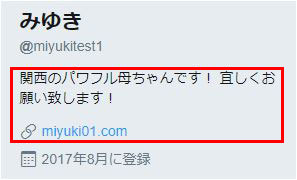
Twitterのアイコンの変更とサイズ
アイコンを変更する前に、画像は用意しておきましょう。
サイズは400×400を推奨しています!
1.プロフィール画像を変更をクリックします。
画像をアップロードをクリックします。
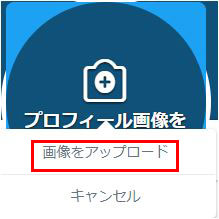
2.確認画面で調整します。
アイコンは丸いのでその事を考えて画像を用意しましょうね!
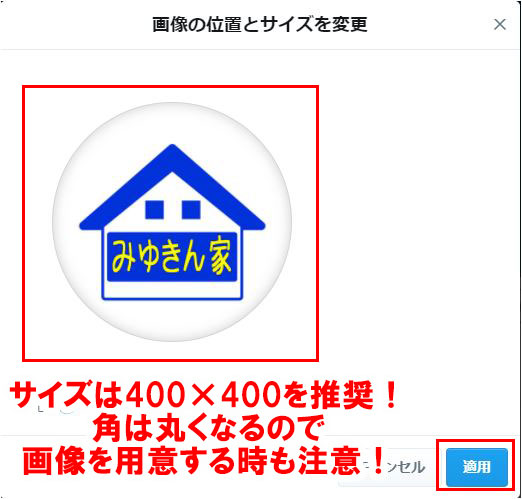
Twitterのヘッダー画像の変更とサイズ
ヘッダー画像を変更する前に、画像は用意しておきましょう。
サイズは1500×500を推奨しています!
1.ヘッダー画像を追加するをクリックします。
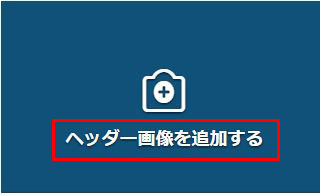
2.確認画面で画像を調整できます。
調整が終わったら適用をクリックします。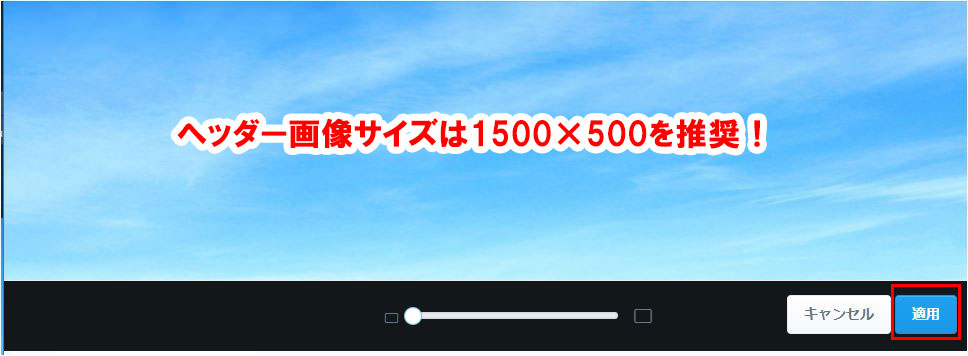
全て完了したら、右中央辺りにある変更を保存をクリックします。
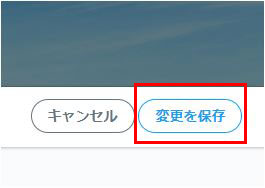
3点、変更するとこのようにホーム画面が変わりました!
アイコンが変わっただけでもかなり印象的になりますよね^^
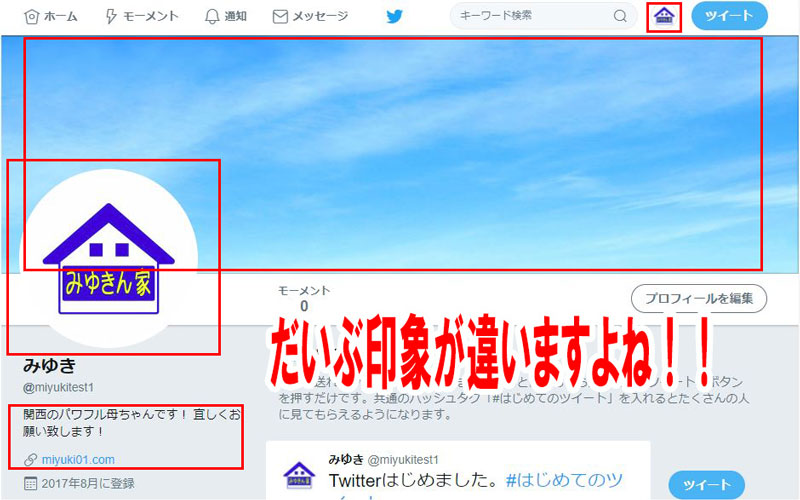
私は、集客にはある程度の見た目が必要だと考えています。
自分が逆の立場だったら、やはり魅力的な人に惹かれますよね?
とても簡単にできるので是非カスタマイズして下さいね!
複数のアカウントを簡単に切り替える方法↓
お問い合わせ
質問や感想はこちらからお願いします!









コメントはここからお願いします^^